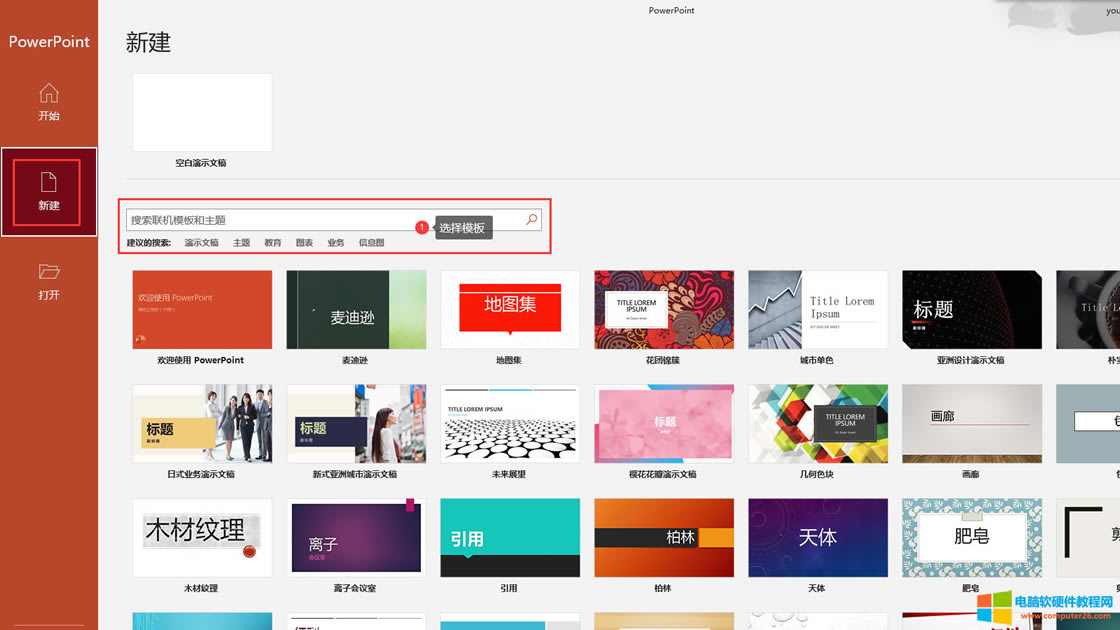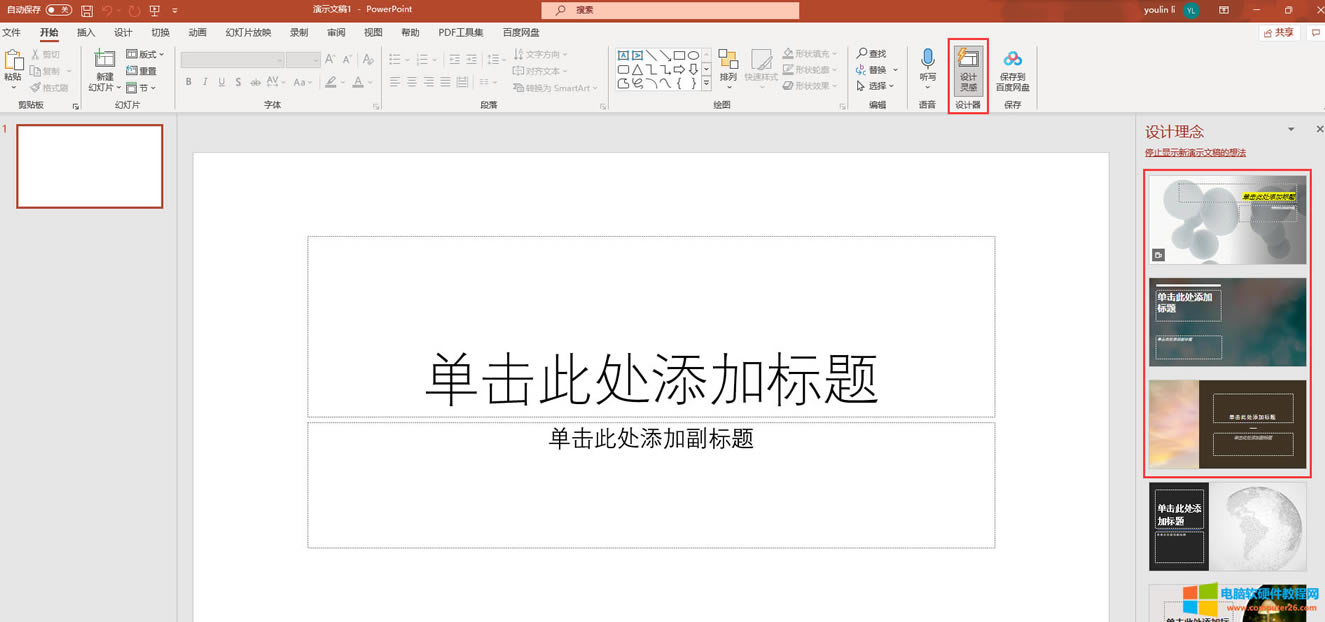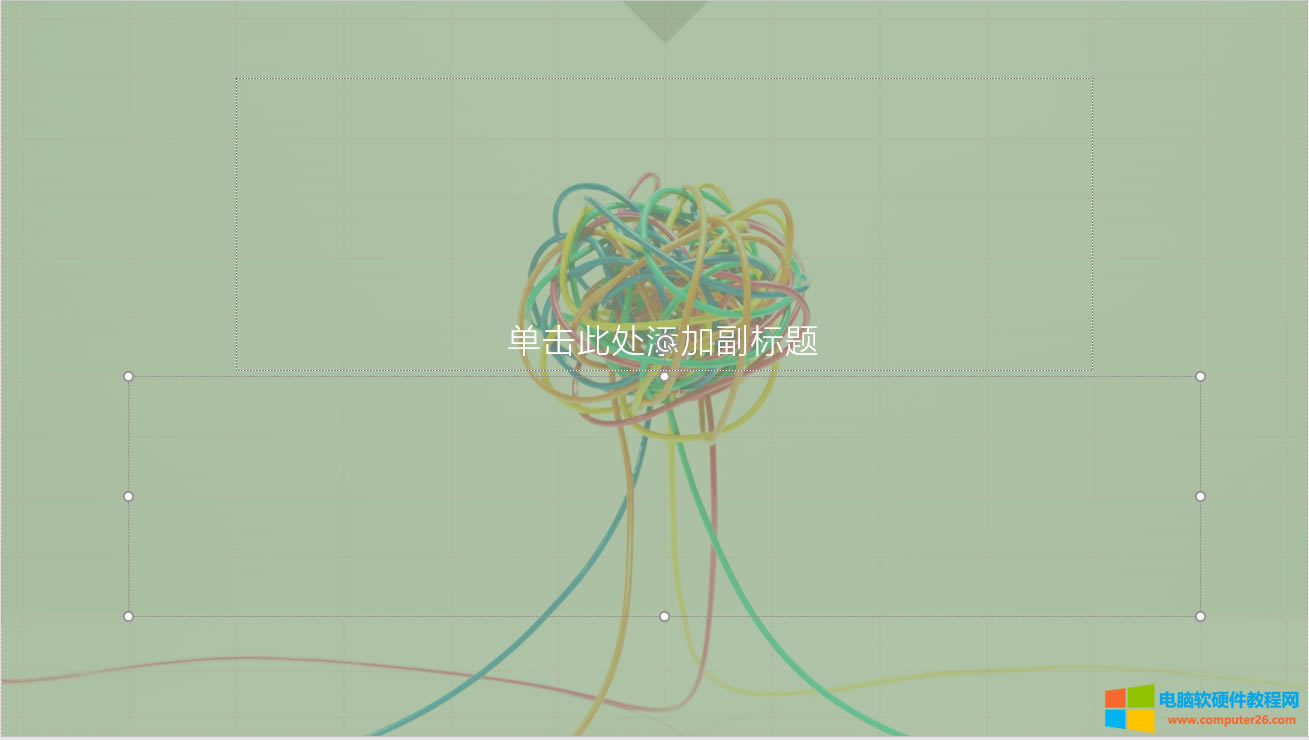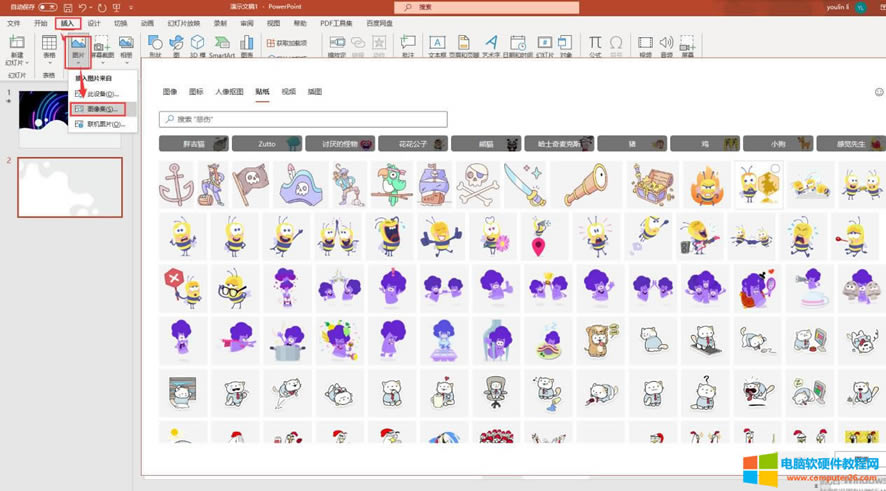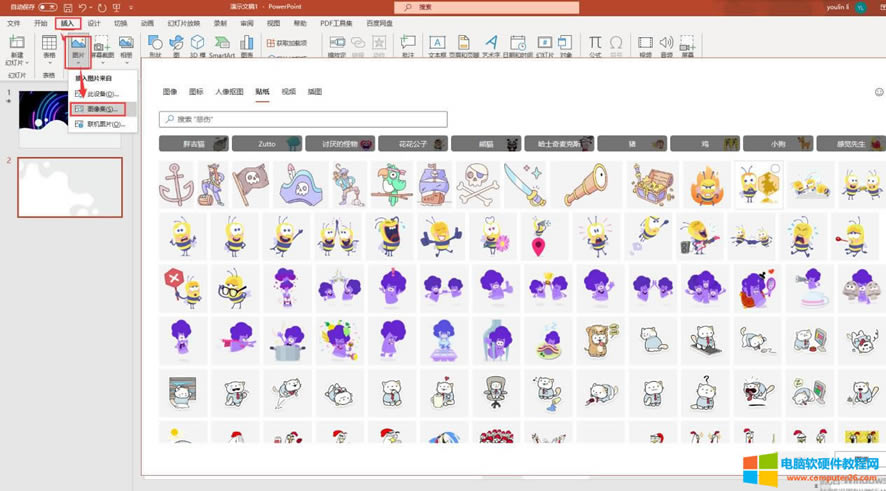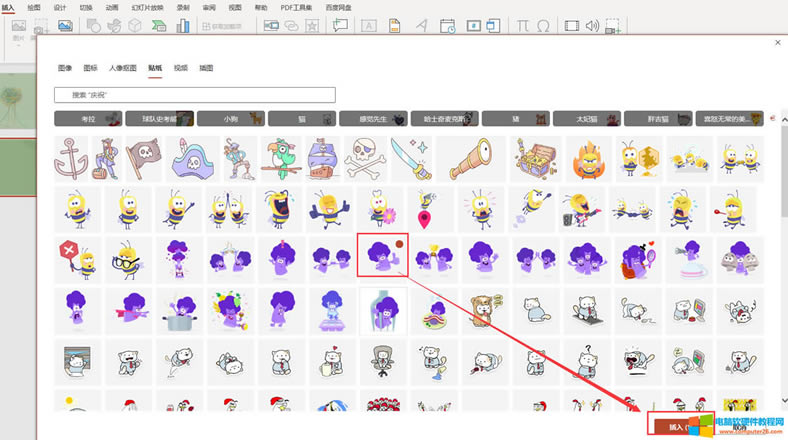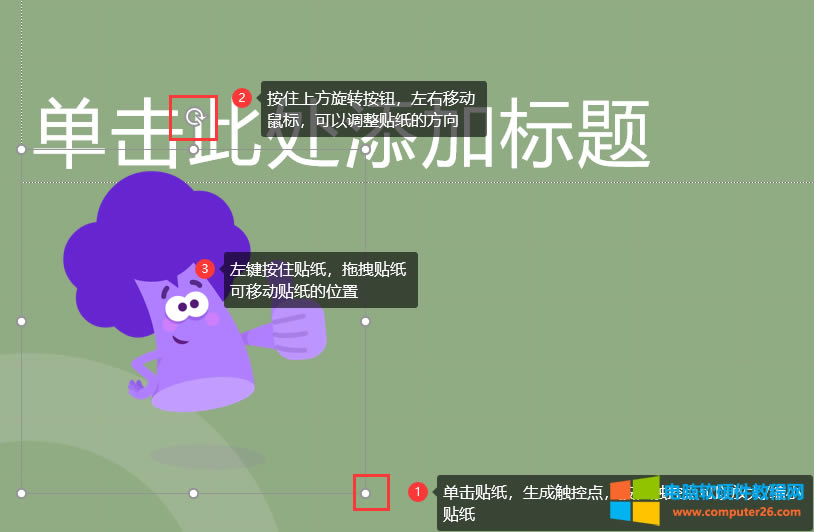- xp系統(tǒng)安裝軟件的時(shí)候總是提示無法驗(yàn)證發(fā)行者
- 邁克菲殺毒軟件怎么樣,本文章教您邁克菲殺毒軟
- 一鍵重裝電腦系統(tǒng)軟件重裝win10圖文詳細(xì)說
- 本教程教您軟件亂碼怎么修好
- u盤分區(qū)軟件最新一鍵分區(qū)介紹 可以迅速安裝與
- 桌面快捷方式不見了,本文章教您桌面軟件快捷方
- 怎么處理Windows8安裝軟件亂碼問題
- 安裝需要管理員權(quán)限,本文章教您怎么設(shè)置安裝軟
- Win 8怎么解除防火墻對軟件聯(lián)網(wǎng)的局限?
- XP系統(tǒng)如何不安裝第3方軟件查看各項(xiàng)硬件設(shè)置
- XP系統(tǒng)在裝軟件時(shí)候經(jīng)常出現(xiàn)NSIS ERR
- xp系統(tǒng)安裝軟件提示read pcsc dr
推薦系統(tǒng)下載分類: 最新Windows10系統(tǒng)下載 最新Windows7系統(tǒng)下載 xp系統(tǒng)下載 電腦公司W(wǎng)indows7 64位裝機(jī)萬能版下載
如何使用Microsoft 365迅速制作精美PPT封面
發(fā)布時(shí)間:2025-03-28 文章來源:xp下載站 瀏覽:
| 辦公軟件是指可以進(jìn)行文字處理、表格制作、幻燈片制作、圖形圖像處理、簡單數(shù)據(jù)庫的處理等方面工作的軟件。目前辦公軟件朝著操作簡單化,功能細(xì)化等方向發(fā)展。辦公軟件的應(yīng)用范圍很廣,大到社會(huì)統(tǒng)計(jì),小到會(huì)議記錄,數(shù)字化的辦公,離不開辦公軟件的鼎力協(xié)助。另外,政府用的電子政務(wù),稅務(wù)用的稅務(wù)系統(tǒng),企業(yè)用的協(xié)同辦公軟件,這些都屬于辦公軟件。 ppt是常被使用的工具之一,制作一個(gè)精美的PPT不僅要在內(nèi)容上花費(fèi)許多精力,在PPT美觀上也需要許多心思。但我們使用Microsoft 365則無需顧慮PPT美觀的問題,只要專注內(nèi)容便可以了。因?yàn)樵贛icrosoft 365的PPT中有一個(gè)設(shè)計(jì)靈感,我們可以直接使用其中的模板快速制作PPT封面。 下面我們來看看使用Microsoft 365制作PPT時(shí),是如何使用模板吧! 一、選擇模板 Microsoft 365制作PPT時(shí)我們可以使用兩種方法打開模板。 1.新建
圖1:模板界面 啟動(dòng)PPT,單擊“新建”,便可以找到許多PPT封面模板。通過圖1-1搜索框我們可以搜索想要的模板類型,或者直接單擊“搜索框”下面的主題,如教育、圖表、業(yè)務(wù)等,選擇即可使用。 2.設(shè)計(jì)靈感 除了直接在“新建”區(qū)域選擇模板外,打開的空白PPT,我們也可通過“設(shè)計(jì)靈感”查找封面模板。
圖2:空白PPT界面 當(dāng)我們在Microsoft 365創(chuàng)建并打開了一個(gè)空白PPT后,軟件會(huì)直接在右側(cè)為我們提供“設(shè)計(jì)理念”,這些封面模板有動(dòng)態(tài)的,也有靜態(tài)的,直接單擊即可使用。
圖3:封面效果展示界面 二、編輯PPT 1.制作幻燈片
圖4:編輯PPT界面 當(dāng)我們通過右鍵,新添加了幻燈片后,選中新幻燈片,再次單擊“設(shè)計(jì)靈感”按鈕,Microsoft 365又會(huì)針對該幻燈片風(fēng)格,提供多種幻燈片組合方式。單擊新的幻燈片組合方式,便可直接使用了。 除了風(fēng)格要統(tǒng)一外,還要通過一些細(xì)節(jié)來凸顯PPT的有趣的一面,如教育類的PPT演講,我們就可以放一些卡通貼紙,下面來看操作吧! 2.添加貼紙
圖4:添加貼紙界面 制作教育類的PPT,要插入符合孩子的貼紙,可以通過“插入——圖片——圖片集——貼紙”路徑找到Microsoft 365免版權(quán)的素材庫,選中貼紙,插入即可。
圖5:選中貼紙插入界面
圖6:編輯貼紙界面 編輯已插入貼紙的方法有三種:一單擊選中貼紙,四周生成觸控點(diǎn),按住其中一個(gè)觸控點(diǎn),移動(dòng)鼠標(biāo)可放大/縮小貼紙;二按住圖6-2旋轉(zhuǎn)按鈕,左右移動(dòng)鼠標(biāo)可改變貼紙的方向;三鼠標(biāo)左鍵按住貼紙拖拽,可調(diào)整貼紙的呈現(xiàn)位置。 簡單總結(jié),如何使用Microsoft 365快速制作精美PPT封面,直接使用模板是非常方便的。查找模板,這里我們介紹了兩種方式,一是通過“新建”區(qū)域;二是在空白PPT文件找到“設(shè)計(jì)靈感”,選擇模板便可使用。新增幻燈片后,如要再選擇模板,再次單擊“設(shè)計(jì)靈感”即可。添加貼紙可以豐富PPT的效果,可通過“插入——圖片——圖片集——貼紙”路徑選擇插入,再編輯貼紙。 Office辦公軟件是辦公的第一選擇,這個(gè)地球人都知道。 |